Schritte zur Systemwiederherstellung in Windows 11

Wenn Sie auf Fehler oder Abstürze stoßen, befolgen Sie die Schritte zur Systemwiederherstellung in Windows 11, um Ihr Gerät auf eine frühere Version zurückzusetzen.

Microsoft Photos kann beim Importieren von Bildern von mobilen Geräten manchmal einfrieren und abstürzen . Dieses Problem tritt häufiger auf, wenn Benutzer versuchen, Fotos von iPhone-Geräten zu importieren. Lassen Sie uns einen kurzen Blick darauf werfen, was dieses Problem verursacht und wie Sie es beheben können.
⇒ Hinweis : Wenn Sie Hunderte von Fotos gleichzeitig importieren möchten, wählen Sie weniger Bilder aus. Vergessen Sie nicht, Ihr iPhone während der Übertragung der Fotos entsperrt zu lassen.
Windows 10 verfügt über eine integrierte Problembehandlung, mit der Sie die Apps reparieren können, die Sie aus dem Microsoft Store heruntergeladen haben.
Navigieren Sie zu Einstellungen → Update & Sicherheit .
Klicken Sie auf Fehlerbehebung (linker Bereich).
Wählen Sie dann die Problembehandlung für Windows Store-Apps aus und führen Sie sie aus .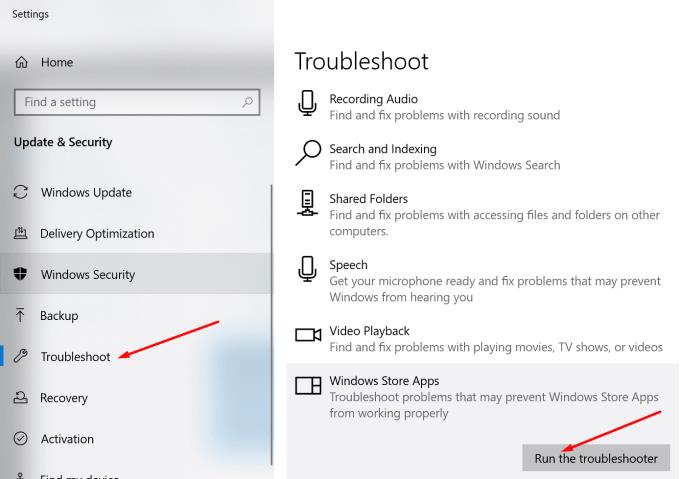
Melden Sie sich zuerst von Ihrem Microsoft-Konto ab und wieder an. Dadurch wird Ihre Verbindung zu den Servern der App aktualisiert. Wenn Sie Ihre Fotos immer noch nicht importieren können, aktualisieren Sie die App.
Starten Sie die Microsoft Store- App.
Suchen Sie nach Microsoft-Fotos .
Klicken Sie dann auf die Schaltfläche Update , um die App zu aktualisieren.
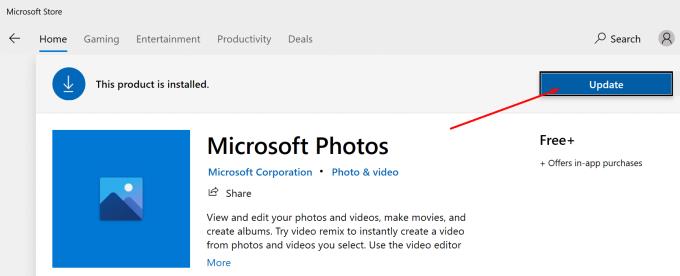
Aktualisieren Sie Ihre Windows 10- und iOS-Version
Apropos Updates, prüfen Sie, ob eine neuere Windows 10- und iOS-Version darauf wartet, installiert zu werden.
So setzen Sie Microsoft Fotos zurück
Navigieren Sie zu Einstellungen → Apps & Funktionen .
Wählen Sie die App aus und klicken Sie auf Erweiterte Optionen .
Klicken Sie zuerst auf die Schaltfläche Reparieren . Überprüfen Sie, ob das Problem behoben wurde.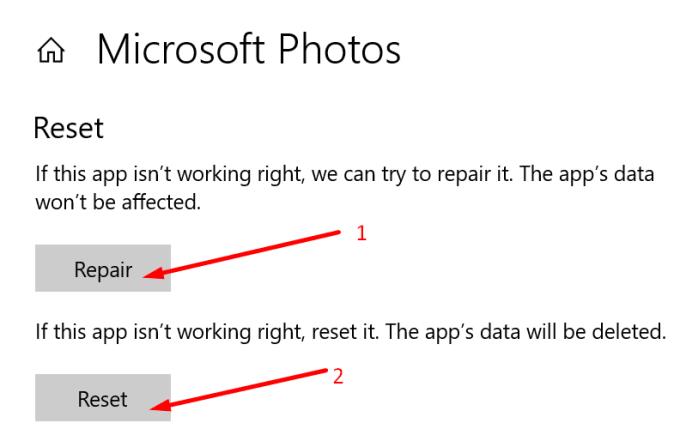
Wenn es weiterhin besteht, klicken Sie auf die Reset - Option , um die App zu setzen.
Verbinden Sie Ihr Telefon mit Ihrem Computer.
Starten Sie den Datei-Explorer und klicken Sie mit der rechten Maustaste auf Ihr iPhone.
Wählen Sie Bilder und Videos importieren aus . Warten Sie, bis der Datei-Explorer Ihr Telefon nach Multimedia-Inhalten durchsucht.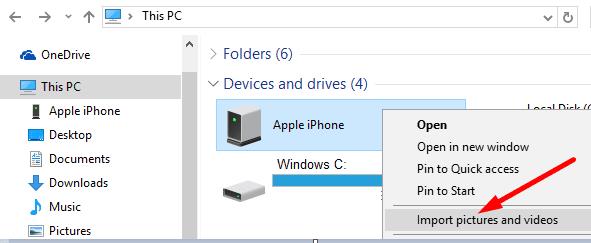
Klicken Sie auf zu importierende Elemente überprüfen, organisieren und gruppieren .
Wählen Sie die Fotos aus, die Sie importieren möchten. Oder klicken Sie auf Alle neuen Elemente jetzt importieren, wenn Sie alle Bilder importieren möchten.
Komprimieren Sie iPhone-Bilder nicht, wenn Sie sie auf Ihren Windows 10-Computer übertragen. Übertragen Sie sie als Originalbilder.
Gehen Sie auf Ihren iOS-Geräten zu Einstellungen → Fotos .
Tippen Sie auf Auf MAC oder PC übertragen und aktivieren Sie die Option Originale behalten .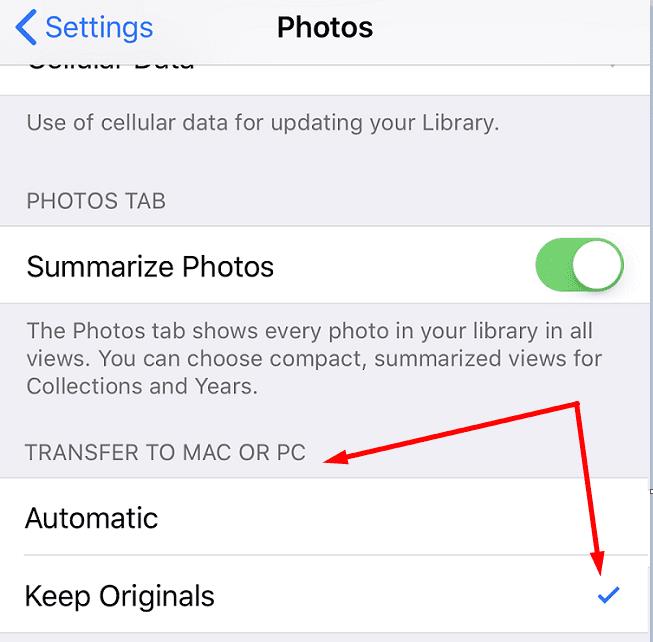
Verbinden Sie Ihr iPhone mit einem anderen PC-Anschluss und prüfen Sie, ob Sie die Fotos importieren können.
Der Dienst Apple Mobile Device stellt die Schnittstelle für iOS-Geräte unter Windows 10 bereit. Setzen Sie den Dienst zurück und prüfen Sie, ob das Problem mit dem Fotoimport behoben ist.
Geben Sie "Dienste" in die Windows-Suchleiste ein. Starten Sie die Dienste-App.
Klicken Sie mit der rechten Maustaste auf den Dienst für mobile Geräte von Apple .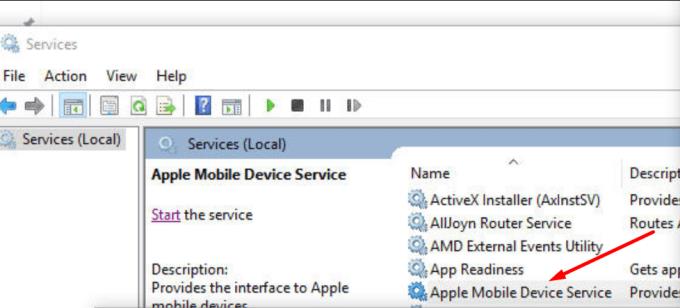
Stellen Sie zunächst sicher, dass der Dienst ausgeführt wird. Ist dies nicht der Fall, klicken Sie auf Start .
Klicken Sie dann auf die Schaltfläche Aktualisieren . Verbinden Sie Ihr iPhone mit Ihrem Computer und versuchen Sie erneut, Ihre Bilder zu übertragen.
Starten Sie Windows PowerShell als Administrator.
Geben Sie den folgenden Befehl ein und drücken Sie die Eingabetaste.
Schließen Sie PowerShell, nachdem der Befehl ausgeführt wurde. Überprüfen Sie Ihre Fotos-App.
Wir hoffen, dass eine dieser Lösungen Ihr Problem gelöst hat. Lassen Sie uns wissen, welche Methode für Sie funktioniert hat.
Wenn Sie auf Fehler oder Abstürze stoßen, befolgen Sie die Schritte zur Systemwiederherstellung in Windows 11, um Ihr Gerät auf eine frühere Version zurückzusetzen.
Lösen Sie ein Problem, bei dem das Samsung Galaxy Tab S8 auf einem schwarzen Bildschirm feststeckt und sich nicht einschalten lässt.
Wenn Ihre Powerbeats Pro nicht aufgeladen werden, verwenden Sie eine andere Stromquelle und reinigen Sie Ihre Ohrhörer. Lassen Sie das Ladecase geöffnet, während Sie Ihre Ohrhörer aufladen.
Wenn LastPass keine Verbindung zu seinen Servern herstellen kann, löschen Sie den lokalen Cache, aktualisieren Sie den Passwortmanager und deaktivieren Sie Ihre Browsererweiterungen.
Erfahren Sie, wie Sie den OneDrive-Fehlercode 0x8004de88 beheben können, damit Sie Ihren Cloud-Speicher wieder nutzen können.
Erfahren Sie, wie Sie den Fehlercode 4008 beim Beitritt zu Servern beheben können, wenn Sie versuchen, Warhammer 40,000: Darktide zu spielen, und lernen Sie, warum dieser Fehler auftritt.
Finden Sie heraus, warum der Fehlercode 0x80040305 erscheint und wie Sie ihn beheben können, damit Sie wieder E-Mails aus Outlook senden können.
Funktioniert WhatsApp Web nicht? Keine Sorge. Hier sind einige hilfreiche Tipps, die Sie ausprobieren können, um WhatsApp wieder zum Laufen zu bringen.
Dieser Leitfaden zur Fehlerbehebung hilft Ihnen bei einem häufigen Problem mit Microsoft Outlook 365, bei dem es beim Start abstürzt.
Einige Benutzer haben sich darüber beschwert, dass WhatsApp keine Mediendateien herunterlädt. Wir haben uns mit diesem Problem beschäftigt und fünf Lösungen zur Behebung gefunden.
Sie machen sich bereit für eine große Gaming-Nacht – Sie haben gerade “Star Wars Outlaws” auf dem GeForce Now Streaming-Dienst erworben. Entdecken Sie die einzige bekannte Lösung, die Ihnen zeigt, wie Sie den GeForce Now Fehlercode 0xC272008F beheben können, damit Sie wieder Ubisoft-Spiele spielen können.
Wir zeigen Ihnen, wie ein Systemadministrator eine Microsoft Excel-Datei freigeben kann, damit sie von einem anderen Benutzer bearbeitet werden kann.
Für viele Benutzer bricht das 24H2-Update Auto HDR. Dieser Leitfaden erklärt, wie Sie dieses Problem beheben können.
So aktivieren oder deaktivieren Sie die Microsoft Windows-Dateischutzfunktion über die Registrierung und andere Methoden für Windows 10 und 11.
Spotify kann verschiedene gängige Fehler haben, wie z.B. dass Musik oder Podcasts nicht abgespielt werden. Dieser Leitfaden zeigt Ihnen, wie Sie diese Probleme beheben können.
Ein Tutorial zur Behebung von Problemen, bei denen Microsoft Excel-Tabellenkalkulationen nicht genau berechnet werden.
Erfahren Sie, was zu tun ist, wenn die Windows Phone Link App nicht funktioniert, mit einer Schritt-für-Schritt-Liste von Lösungen, um Ihr Telefon wieder mit Ihrem Computer zu verbinden.
Erfahren Sie, was zu tun ist, wenn Windows 11 ständig abstürzt, mit einer Liste von getesteten und bewährten Lösungen, die Ihnen helfen könnten, das Problem zu beheben.
Wenn Office sagt, dass die angeforderte Aktion nicht ausgeführt werden konnte, aktualisieren und reparieren Sie Ihre Office-Suite. Wenn das Problem weiterhin besteht, installieren Sie Office neu.
Finden Sie heraus, wie Sie unter Windows 11 nicht auf freigegebene Ordner zugreifen können. Diese umfassende Anleitung bietet nützliche Tipps und Tricks zur Behebung von Netzwerkproblemen.
Wenn Sie auf Fehler oder Abstürze stoßen, befolgen Sie die Schritte zur Systemwiederherstellung in Windows 11, um Ihr Gerät auf eine frühere Version zurückzusetzen.
Erfahren Sie, ob es möglich ist, eine vertikale Taskleiste in Windows 11 einzurichten und wie Sie die Taskleiste auf Ihrem Windows 11-Gerät anpassen können.
Wenn Sie nach den besten Alternativen zu Microsoft Office suchen, finden Sie hier 6 hervorragende Lösungen, um loszulegen.
Dieses Tutorial zeigt Ihnen, wie Sie ein Windows-Desktop-Symbol erstellen, das eine Eingabeaufforderung zu einem bestimmten Ordnerstandort öffnet.
Ist Start11 besser als die Windows Taskleiste? Hier sind einige der wichtigsten Vorteile, die Start11 gegenüber der integrierten Leiste von Windows hat.
Entdecken Sie mehrere Möglichkeiten, ein beschädigtes Windows-Update zu beheben, wenn Ihr Gerät nach der Installation eines aktuellen Updates Probleme hat.
Kämpfen Sie damit, herauszufinden, wie man ein Video als Bildschirmschoner in Windows 11 einrichtet? Wir zeigen Ihnen, wie Sie mit einer kostenlosen Software vorgehen, die für mehrere Videoformattypen geeignet ist.
Haben Sie sich über die Erzählerfunktion in Windows 11 geärgert? Erfahren Sie, wie Sie die Erzählerstimme auf einfache Weise deaktivieren können.
Möchten Sie den Löschbestätigungsdialog auf Ihrem Windows 11 PC deaktivieren? Lesen Sie diesen Artikel, der verschiedene Methoden erklärt.
Das Verwalten mehrerer E-Mail-Postfächer kann mühsam sein, insbesondere wenn wichtige E-Mails in beiden landen. Dieses Problem haben viele Menschen, die in der Vergangenheit Microsoft Outlook und Gmail-Konten eröffnet haben. Befolgen Sie diese einfachen Schritte, um Microsoft Outlook mit Gmail auf PC- und Apple Mac-Geräten zu synchronisieren.
























